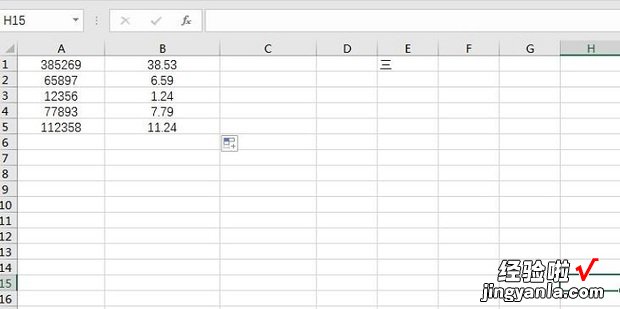excel表格数值如何取万位整数呢?今天就教大家如何操作 。
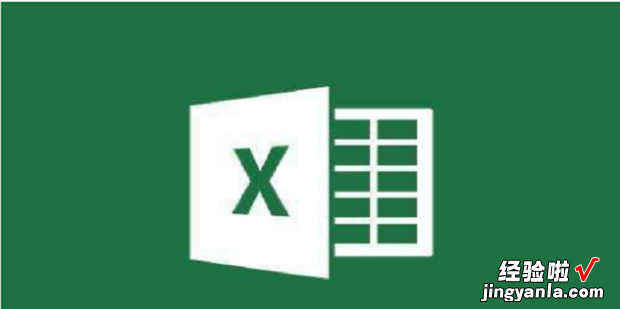
方法1
打开需要用到的表格 。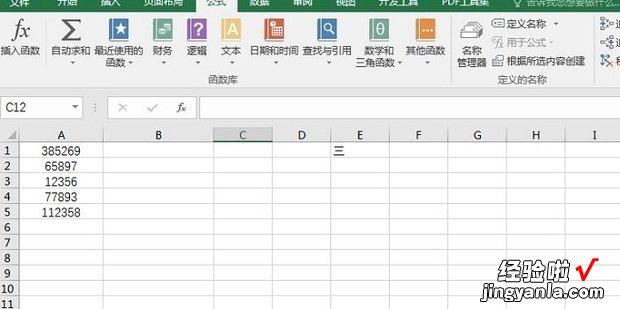
在b1输入10000 。
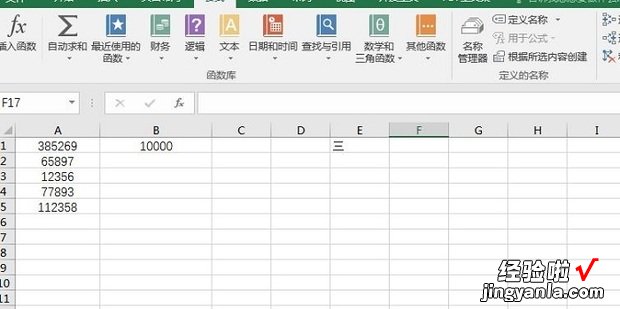
选中10000所在单元格,右击复制 。
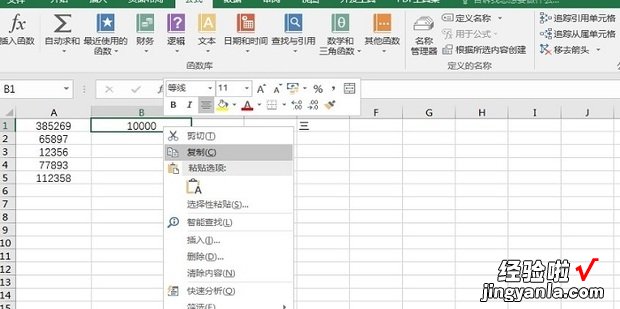
选中需要操作的区域,右击选择性粘贴 。
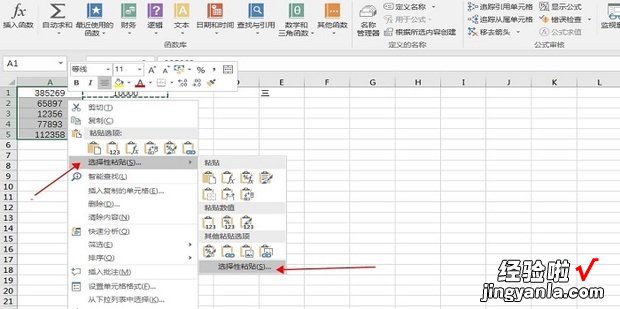
选择【除】,点击确定 。
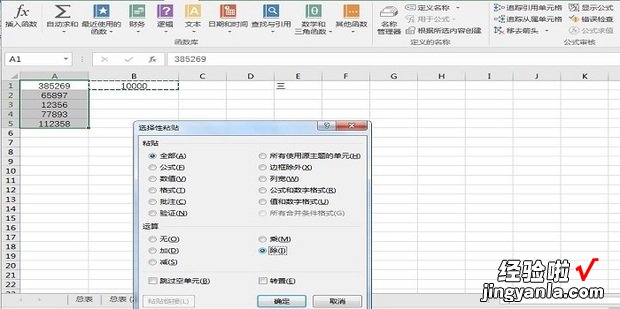
操作完成,可以设置单元格格式选择保留几位小数 。

方法2
在b1单元格中输入公式“=a1/10000”,回车 。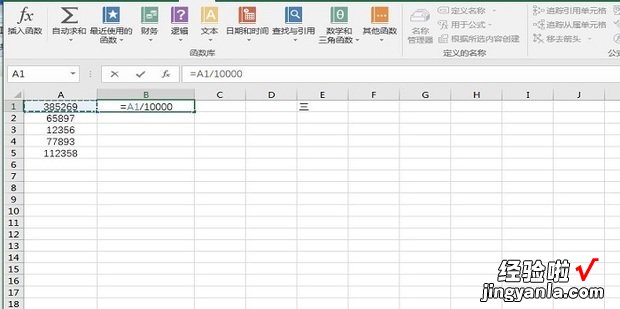
下拉单元格填充,复制b1:b5,在c列选择性粘贴,选择【值】 。
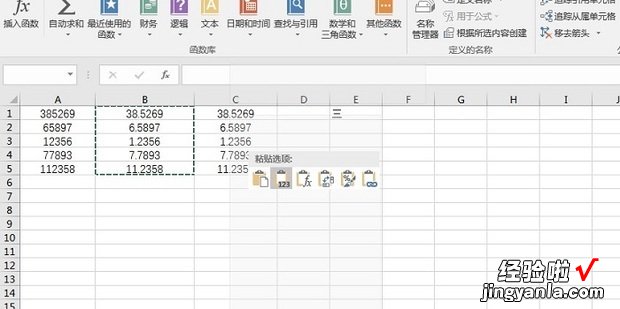
c列就是想要得到的效果 。
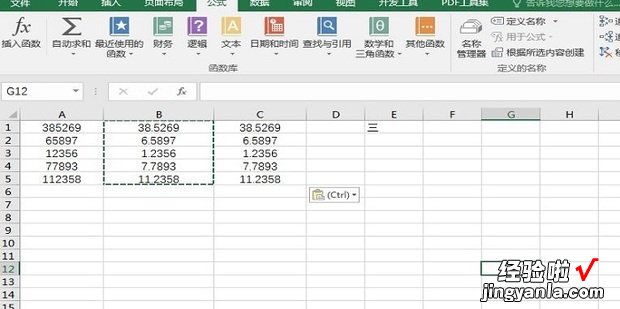
方法3
在b1单元格中输入公式“=round(a1/10000,0)” 。这里的2是保留两位小数 。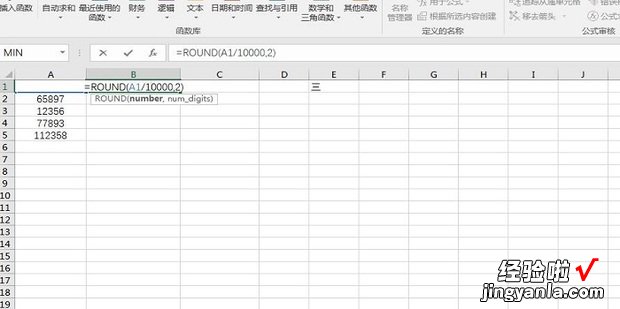
重复8-9步骤就可以得到想要的数值 。
【excel表格数值如何取万位整数,excel表格数值设置】